音楽CDを再生するスライドを指定する
音楽CDをBGMとして設定する手順は簡単ですが、これではまだ充分とは言えません。なぜなら、今のままではスライドショー実行中に2枚目のスライドに切り替わった時点で、BGMの再生が終わってしまうからです。最後のスライドまでBGMが再生されるように、詳細を設定していきましょう。
それには、スライド上のサウンドアイコンを右クリックし、表示されるメニューの「アニメーションの設定」をクリックします。
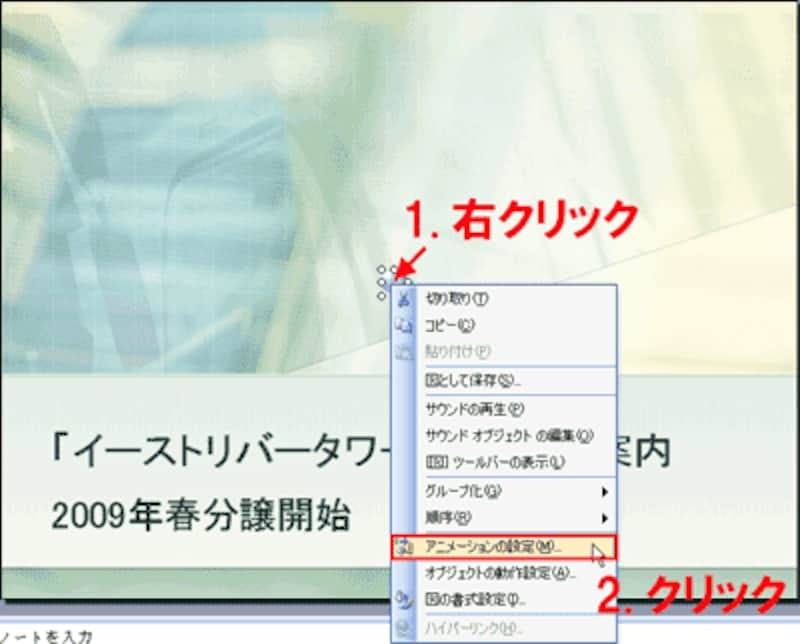 |
| PowerPoint2007では、サウンドアイコンをクリックし、「アニメーション」タブの「アニメーションの設定」ボタンをクリックする |
画面の右側に「アニメーションの設定」作業ウィンドウが表示されたら、「メディア」と表示された右側の▼ボタンをクリックし、一覧から「効果のオプション」をクリックします。
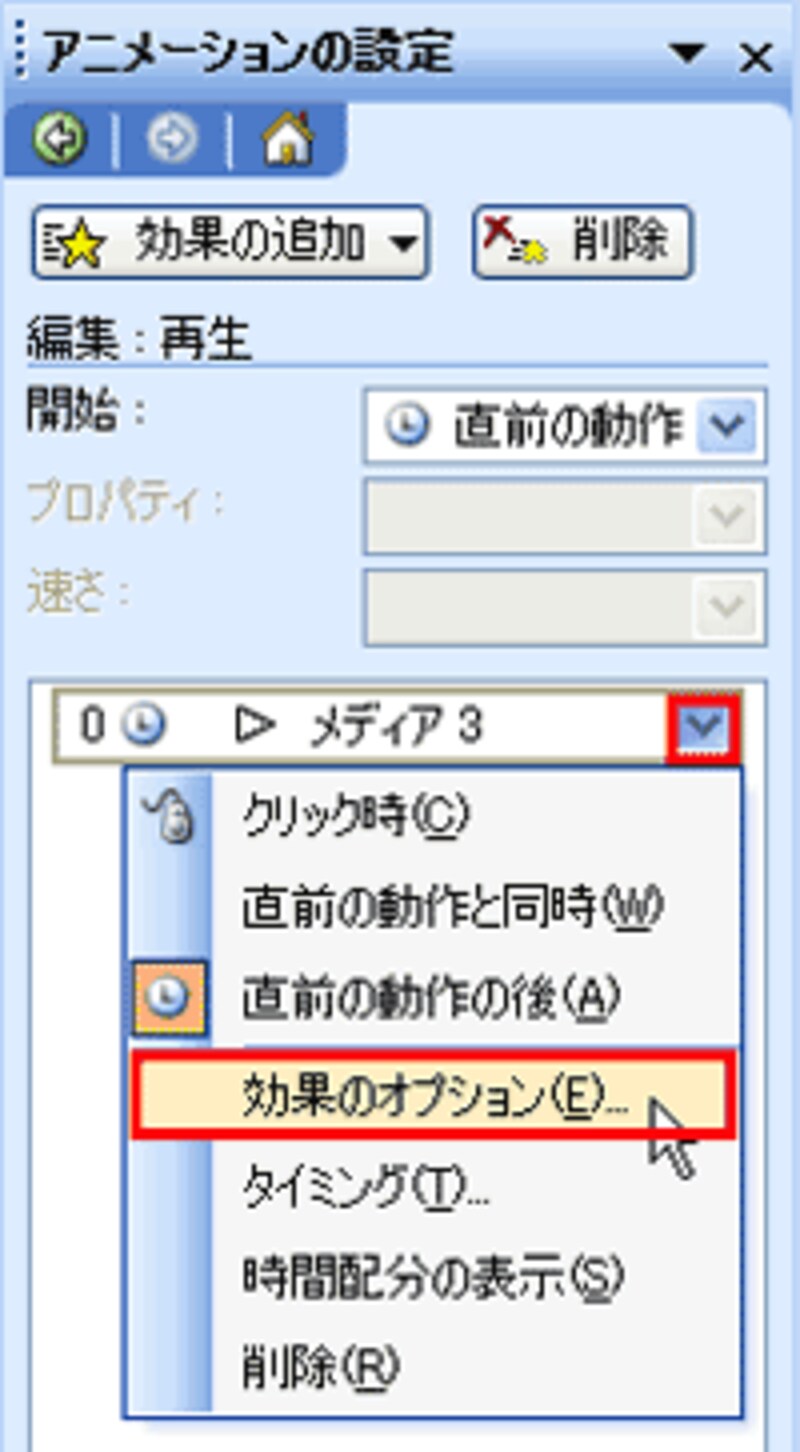 |
| サウンドの詳細設定画面を呼び出す |
「再生CDオーディオ」ダイアログボックスで、「クリップの停止」を「次のスライドの後」に変更し、最後のスライドの番号を指定します。
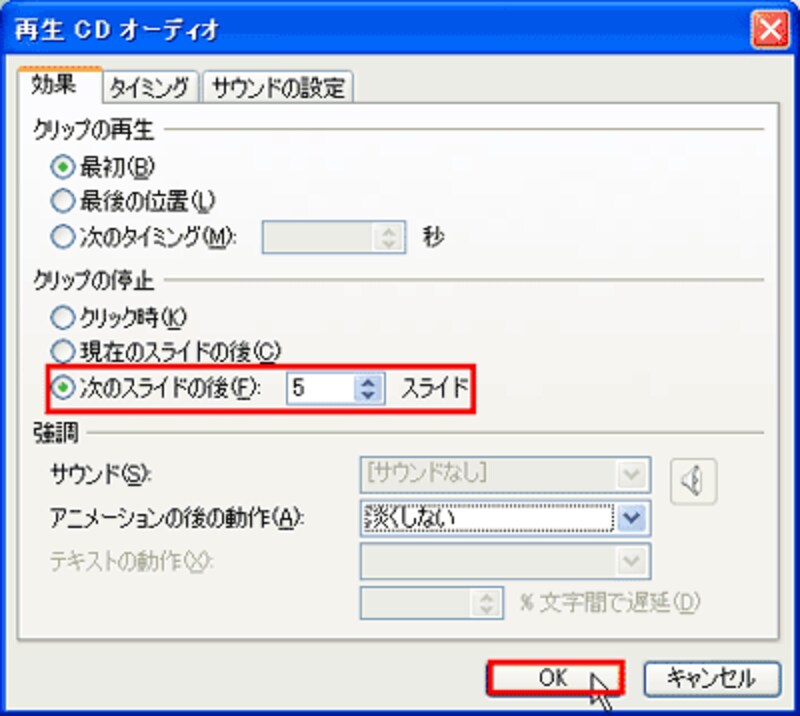 |
| 今回使用しているスライドは5枚あるので、最後のスライドの「5」を指定して「OK」ボタンを押す |
これで、スライドショーの実行中に、指定した音楽がBGMとしてずっと再生されることになります。設定が完了したら、「F5」キーを押してスライドショーを開始し、BGMが最後まで再生されることを確認しておきましょう。
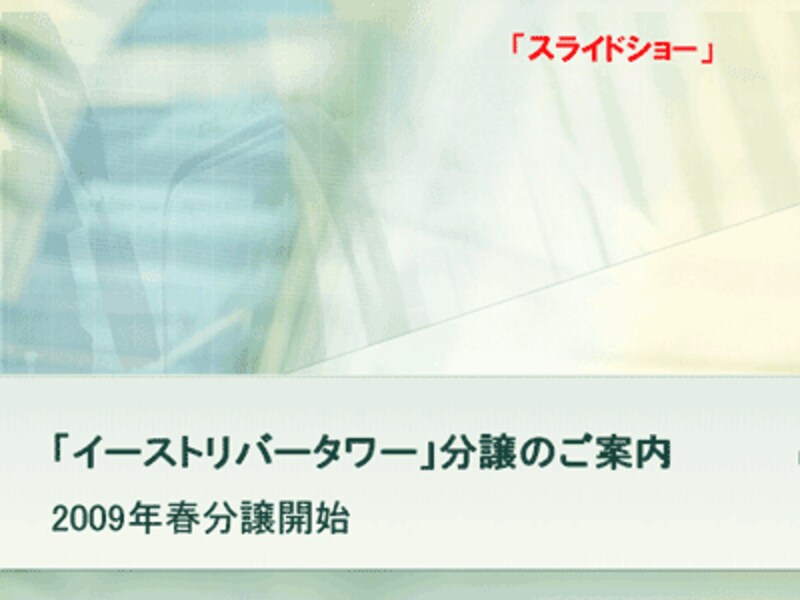 |
| スライドショー実行中はサウンドアイコンが非表示になる |
ほかのパソコンでスライドショーを実行するときは、事前にパソコンの音量調節を行うなどの準備も必要です。もちろん、音楽CDを持参することもお忘れなく。
【関連記事】
・プレゼンのオープニングを音楽で演出する






